- დისკის ბენჩმარკინგი არის უტილიტის ან ინსტრუმენტის გაშვების ოპერაცია, რომელიც ზუსტად ზომავს სიჩქარეს გადაცემის ან გადაცემის სიჩქარე დისკზე წვდომის სხვადასხვა სცენარის მიხედვით (თანმიმდევრული, შემთხვევითი 4K, რიგის ღრმა სიღრმე, და ა.შ.).
- მიუხედავად იმისა, რომ მთელ ინტერნეტში ბევრია დისკის ბენჩმარკინგის საშუალებები, ყველა მათგანს არ შეუძლია დიდი სამუშაოს შესრულება, ზუსტი გაზომვების საშუალებით. ამიტომ ჩვენ შევკრიბეთ საუკეთესოები და შევიტანეთ ამ სიაში.
- თუ ყველაფრის მოწესრიგება გიყვართ, აქ გამოგადგებათ მოსახერხებელი კოლექცია ვინდოუსის ხელსაწყოები.
- გაეცანით ჩვენს ერთგულებას Მყარი დისკი განყოფილებაში, რომ გაიგოთ, თუ როგორ შეგიძლიათ გადაჭრას HDD / SSD სხვადასხვა საკითხი.

ეს პროგრამა გამოასწორებს კომპიუტერის ჩვეულებრივ შეცდომებს, დაგიცავთ ფაილების დაკარგვისგან, მავნე პროგრამებისგან, აპარატურის უკმარისობისგან და თქვენი კომპიუტერის ოპტიმიზაციას მაქსიმალური მუშაობისთვის. შეასწორეთ კომპიუტერის პრობლემები და ამოიღეთ ვირუსები ახლა 3 მარტივ ეტაპზე:
- ჩამოტვირთეთ Restoro PC Repair Tool რომელსაც გააჩნია დაპატენტებული ტექნოლოგიები (პატენტი ხელმისაწვდომია) აქ).
- დააჭირეთ დაიწყეთ სკანირება Windows– ის პრობლემების მოსაძებნად, რომლებიც შეიძლება კომპიუტერში პრობლემებს იწვევს.
- დააჭირეთ შეკეთება ყველა თქვენი კომპიუტერის უსაფრთხოებასა და მუშაობაზე გავლენის მოსაგვარებლად
- Restoro გადმოწერილია 0 მკითხველი ამ თვეში.
დღეს კომპიუტერებს რამდენიმე მნიშვნელოვანი კომპონენტი აქვთ და მათ გარეშე კომპიუტერებს არ შეუძლიათ მუშაობა. ერთ-ერთი ასეთი კომპონენტია Მყარი დისკი (HDD).
ეს აპარატურა უზარმაზარ მნიშვნელობას იძენს, რადგან იგი ფლობს ოპერაციული სისტემა თქვენი კომპიუტერის გასაშვებად. თქვენი კომპიუტერის სიჩქარე დამოკიდებულია თქვენს HDD– ზე და თუ ის ნელია, თქვენი კომპიუტერი ჩამორჩება თუ არა მაღალი შესრულება პროცესორი და მეხსიერება.
კომპიუტერის აპარატში ჩამორჩენილობის გამო მრავალ სამუშაოსაც რთულდება. ეს არის მიზეზი, რის გამოც მაღალი დონის HDD პოპულარულია და ბევრ მომხმარებელს დიდი მოთხოვნილება აქვს. HDD– ს განახლება თქვენს კომპიუტერს ახალ უკეთეს ცხოვრებას ანიჭებს.
Windows 10-ის ამოქმედებით Microsoft- მა საკმაოდ ბევრი იმუშავა ოპერაციული სისტემის გამოყენებისთვის სისტემის სისტემური რესურსები საუკეთესო გზით, მომხმარებლის საუკეთესო გამოცდილების მისაღებად მომხმარებელი.
ამ სტატიაში მეტს გეტყვით Windows 10 – ზე HDD– ს შეფასების შესახებ იმ პროგრამების ჩამონათვალთან ერთად, რომელთა გამოყენება შეგიძლიათ ნიშნების შესასრულებლად.
რა არის მყარი დისკის ბენჩმარკინგი?
Windows 10 აგრძელებს გამოყენებას NTFS როგორც ნაგულისხმევი ფაილური სისტემა მუდმივი შენახვის მოწყობილობებისთვის, რომლებიც დაინსტალირებულია Windows 10-ზე, კომპიუტერზე.
ცნობილია, რომ NTFS წარმოადგენს უკეთეს გზას ინდექსის ფაილები და თვალყური ადევნეთ დანაყოფებს. Microsoft მუშაობდა Windows 10-ზე ფაილზე წვდომის გასაუმჯობესებლად, მაგრამ ეს ასევე დამოკიდებულია HDD სიჩქარეზე.
მრავალი ფაქტორი განსაზღვრავს HDD– ს სიჩქარეს, როგორიცაა დისკის როტაცია ან მეხსიერების ჩიპები და ისეთი პარამეტრები, როგორიცაა მაგისტრალური ჩიპსეტი, კონტროლერის დრაივერები, SATA / AHCI რეჟიმი და RAID კონფიგურაცია.
მცირე პროცესს ასევე ასრულებს პროცესორისა და ოპერატიული მეხსიერების სიჩქარე. მაგრამ პრობლემა იმაში მდგომარეობს, როდესაც თქვენ არ იცით, შეუძლია თუ არა თქვენს HDD- ს კიდევ უფრო უკეთესად მუშაობა, ვიდრე საჭიროა, ან საჭიროა განახლება.
ამ მიზნით, პროგრამული უზრუნველყოფის შემქმნელებმა შექმნეს რამდენიმე პროგრამა, თქვენს კომპიუტერში HDD– ს შესამოწმებლად. პროცესს Benchmarking ეწოდება.
მყარი დისკის ბენჩმარკინგის საჭიროება
დისკის ბენჩმარკინგი არის უტილიტის ან ინსტრუმენტის გაშვების ოპერაცია, რომელიც ზუსტად ზომავს მას გადაცემის სიჩქარე ან გადაცემის სიჩქარე დისკზე დაშვების სხვადასხვა სცენარში (თანმიმდევრული, შემთხვევითი 4K, რიგის ღრმა სიღრმე და ა.შ.).
ამ ტესტირების მიზანია MBPS– ის სიჩქარის დადგენა და დისკის მახასიათებელი სიჩქარის შეჯამება.
ჩართული ხალხი გრაფიკული დიზაინი, 3D მოდელირება, სისტემის ადმინისტრატორები და ყველას, ვისაც სურს მაქსიმალურად გაზარდოს საკუთარი კომპიუტერის მუშაობის უნარი, დისკის ბენჩმარკინგი ძალიან სასარგებლოა ამ მიზნით.
მთელ ინტერნეტში დისკის ბენჩმარკინგის მრავალი საშუალება არსებობს. ამ ინსტრუმენტების ჩამოტვირთვა საშუალებას გაძლევთ იპოვოთ თქვენი კომპიუტერის ეფექტურობა. ასევე, ამ სახის პროგრამულ უზრუნველყოფას შეუძლია შეაფასოს, თუ რამდენად მოქმედებს ერთი რეგულირება თქვენს კომპიუტერზე.
მაგრამ ინტერნეტში ამდენი ეტალონური ინსტრუმენტი არსებობს. რომელი აირჩიოს?
ამ მიზნით, ჩვენ შემოგთავაზებთ 10 საუკეთესო დისკის შეფასების ინსტრუმენტის ჩამონათვალს, რომელთა საშუალებით შეგიძლიათ შეამოწმოთ თქვენი HDD Windows 10-ზე.
- წაიკითხე ასევე:Windows 10-ში მყარი დისკის სივრცის გასათავისუფლებლად საუკეთესო გზები
ვინ არის საუკეთესო მყარი დისკის საორიენტაციო ინსტრუმენტები Windows 10-ისთვის?
HD ტაჩი
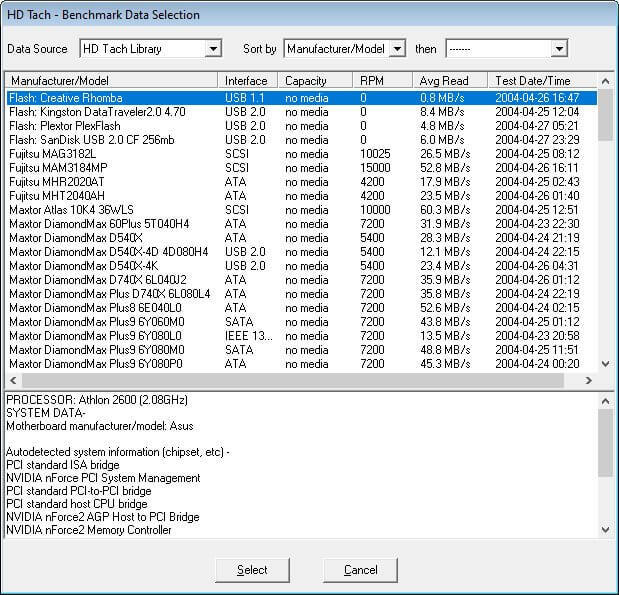
ეს პროგრამა ძალიან ძველია, 2004 წლიდან, მაგრამ მან კარგი შედეგები აჩვენა დაარსების დღიდან. იგი ასევე მუშაობს დისკებზე დღევანდელ სამყაროში ტექნოლოგიაში ამდენი პროგრესის შემდეგ.
ამ პროგრამული უზრუნველყოფის გაშვება საჭიროა Windows Vista– ს ან ზემოთ ოპერაციული სისტემებისთვის Windows– ის XP– ის თავსებადობის რეჟიმში. ეს ინსტრუმენტი საშუალებას იძლევა გრძელი და მოკლე ბლოკის ტესტები ჩატარდეს HDD– ზე და შემდეგ აჩვენებს შედეგებს pop-up ფანჯრის საშუალებით.
მას აქვს კარგი დამუშავების სიჩქარე, რის გამოც მხოლოდ ერთიდან ორ წუთს სჭირდება. HD Tach აჩვენებს შედეგს, როგორც გრაფიკი და დიაგრამა, რომელშიც მითითებულია კითხვის შესრულება, ადიდებული სიჩქარე და ინფორმაცია CPU– ს გამოყენებისათვის, დაშვების საშუალო დრო და წაკითხვის საშუალო სიჩქარე. HD Tach ასევე შეიძლება გაკეთდეს პორტატულად.
გაითვალისწინეთ, რომ 2011 წელს HD Tach– მა სიცოცხლის ბოლომდე მიაღწია და აღარ არის მხარდაჭერილი.
კრისტალური დისკის ნიშანი
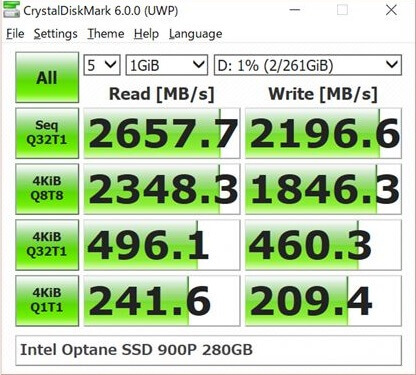
კრისტალური დისკის ნიშანი დღესდღეობით გავრცელებულია, როგორც ნიშნულირების ინსტრუმენტი, რადგან მას აქვს მრავალი დანიშნულება და შედეგების გამომუშავების კარგი სიჩქარე აქვს.
ეს ინსტრუმენტი მუშაობს არაფერში, USB დისკებიდან RAM– მდე, SSD დისკები მექანიკური მყარი დისკებით დამთავრებული. ძალიან ადვილია ოპერაცია იმ მომხმარებლებისთვის, რომლებიც არ ფლობენ მაღალ ცოდნას. შეგიძლიათ უფრო მეტი საშვი გაუშვათ, რომ შედარებით უფრო ზუსტი შედეგები გაირკვეს.
Crystal Mark Drive– ს აქვს დამატებითი ვარიანტი SSD დისკებისათვის, რაც ძალიან სასარგებლოდ ითვლება, რადგან მომხმარებელს საშუალებას აძლევს აირჩიოს, შეავსებს მონაცემებს შემთხვევით თუ 0 – ით ან 1 – ით. ეს ვარიანტი გავლენას ახდენს შედეგზე დისკებზე, აპარატული კომპრესიით.
Crystal Disk Mark ასევე აქვს პორტატული და ინსტალერი ვერსიები. ახლა ის 6.0 ვერსიაზეა და კვლავ მხარს უჭერს და განავითარებს მას.
ATTO დისკის ნიშნული
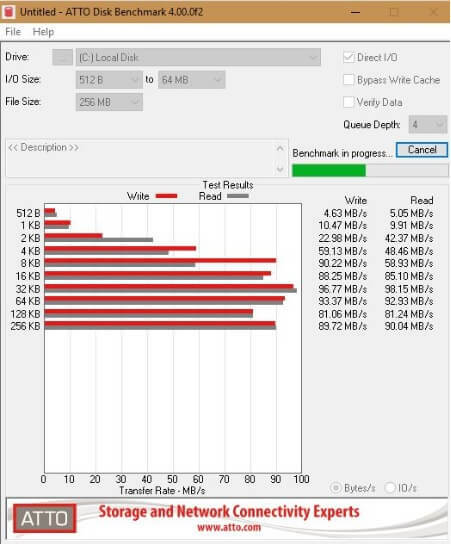
ATTO ასევე არის ერთ-ერთი ყველაზე ცნობილი პორტატული ინსტრუმენტი, რომელსაც იყენებს მრავალი ტექნიკური განხილვის ვებსაიტი. ზოგი მწარმოებელი ასევე გირჩევთ დისკის საორიენტაციო პროგრამულ უზრუნველყოფას SSD დრაივების სიჩქარის შესამოწმებლად.
შესრულებული ყველა ტესტი თანმიმდევრულია და წაკითხვისა და წერის ოპერაციებისათვის არის მიღებული ბლოკის ზომის გამოყენებით 512 ბაიტიდან 8 მბ-მდე, საცდელი ფაილის სიგრძე 64 კბაიტიდან 2 გბაიტამდე, ყველა არჩეულია ჩამოსაშლელიდან მენიუები.
ჩართულია პირდაპირი I / O და არჩეული გადაფარებული I / O ვარიანტი, გამორიცხავს უცნაურ შედეგებს სისტემის ნებისმიერი ქეშირების გამო.
ამ პროგრამის საშუალებით მიღებული შედეგების შენახვა შესაძლებელია და მათი ჩატვირთვა შეიძლება საჭიროების შემთხვევაში. ამის უფასოდ მიღება შეგიძლიათ ქვემოთ მოცემული ბმულიდან ან გამოგიგზავნოთ ელ.ფოსტით ოფიციალური გვერდი.
AS SSD ნიშნული
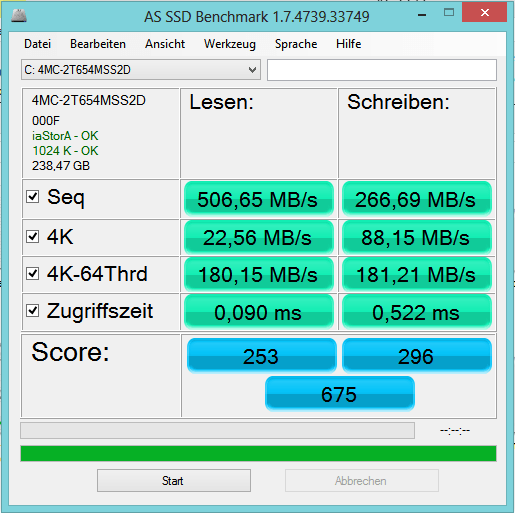
ეს პროგრამა ძირითადად შექმნილია SSD დისკების შესაფასებლად და ძალიან პოპულარულია. მას მრავალი ტექნიკის ვებსაიტი იყენებს მათი საიტების სხვადასხვა პროდუქტების შედარების და შედეგების გასაზიარებლად.
ეს პროგრამა იყენებს შეუსაბამო მონაცემებს, რის გამოც ზოგიერთი SSD აჩვენებს დაბალი ქულის შედეგებს, ვიდრე მათი მონაცემების შეკუმშვის შემთხვევაში.
ნაჩვენებია თანმიმდევრული და 4KB კითხვისა და წერის ქულები, წვდომის დროებთან და საბოლოო ზოგადი საერთო ქულით. საერთო ხედი შეიძლება შეიცვალოს IOPS– ით, მომხმარებლის უპირატესობის შესაბამისად.
AS SSD ასევე მთლიანად პორტატულია.
HD მელოდია

ეს არის ყველაზე ცნობილი პროგრამული უზრუნველყოფა დისკის ბენჩმარკინგისთვის. მას ასევე აქვს დიაგნოსტიკური პროგრამა. უფასო ვერსიას აქვს გარკვეული პრობლემები და ძველია, მაგრამ ბენჩმარკინგი კარგად მუშაობს.
გაუშვით სისტემის სკანირება პოტენციური შეცდომების აღმოსაჩენად

ჩამოტვირთეთ Restoro
PC სარემონტო ინსტრუმენტი

დააჭირეთ დაიწყეთ სკანირება რომ იპოვოთ ვინდოუსის პრობლემები.

დააჭირეთ შეკეთება ყველა დაპატენტებულ ტექნოლოგიებთან დაკავშირებული პრობლემების გადასაჭრელად.
გაუშვით კომპიუტერის სკანირება Restoro Repair Tool– ით, რომ იპოვოთ უსაფრთხოების პრობლემები და შენელებული შეცდომები. სკანირების დასრულების შემდეგ, შეკეთების პროცესი შეცვლის დაზიანებულ ფაილებს ახალი Windows ფაილითა და კომპონენტებით.
ჩატარებული ტესტის შედეგად, დიაგრამაზე ნაჩვენებია მინიმალური, მაქსიმალური და საშუალო წაკითხვის სიჩქარე, მილიწამებში დაშვების საშუალო დროსა და ადიდებული სიჩქარე.
ბლოკის ზომა შეიძლება შეიცვალოს ვარიანტებში 512 ბაიტიდან 8 მბ-მდე, ხოლო სლაიდერი შეიძლება გადაადგილდეს უფრო სწრაფად ან ნელა და უფრო ზუსტი ტესტის სიჩქარეზე.
ბოლო ვერსია არის HD Tune Pro 5.70 და გამოვიდა 2017 წლის 4 აგვისტოს. ამ ვერსიაში ყველაზე მნიშვნელოვანი ცვლილებებია: წაშლა - დიაპაზონის მითითება, შენახვა ოფციები - მიმდინარე პასის დაზუსტება და Windows 10-ის მხარდაჭერის დამატება.
Anvil's Storage Utilities
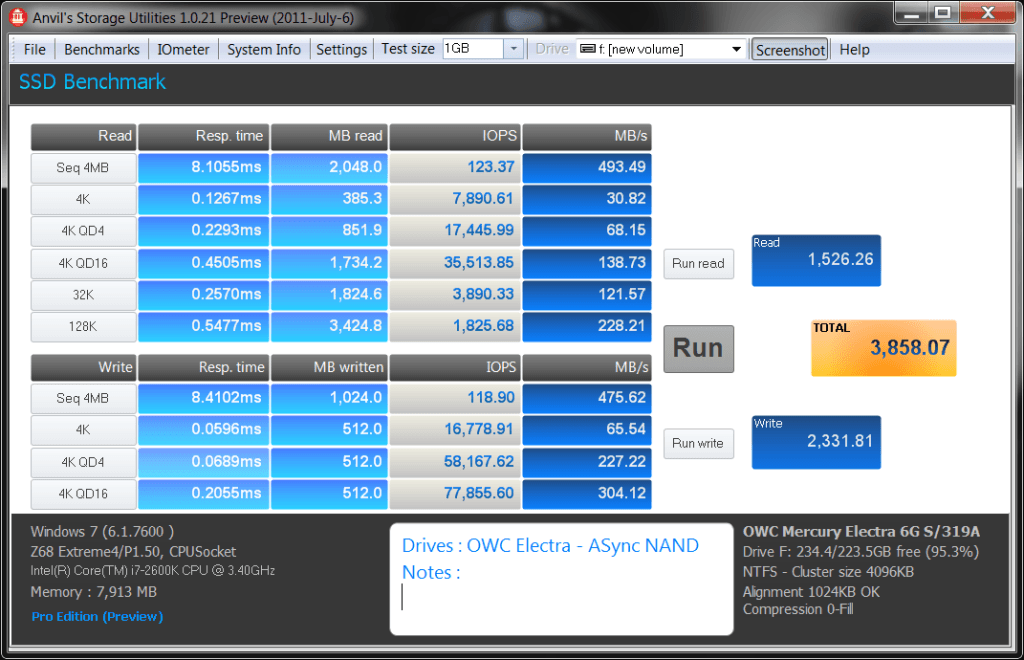
ეს პროგრამა ძალზე ყოვლისმომცველია სხვა ინსტრუმენტებთან შედარებით. ის ატარებს ყველა ტესტს და ასევე აჩვენებს ყველა შედეგს, მათ შორის რეაგირების დროს, სიჩქარეს MB / წამში და ასევე IOPS.
დეველოპერებმა არ დაიწყეს საბოლოო მშენებლობა, მაგრამ მაინც, ეს ძალიან შთამბეჭდავი სამუშაოა.
დისკის ტრუპუტის ტესტერი
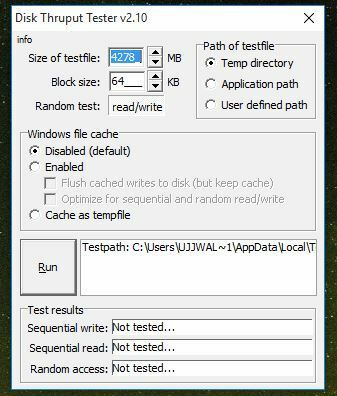
ეს არის პატარა და პორტატული პროგრამა და ის იყენებს Windows- ის ძირითადი კითხვისა და წერის ფუნქციებს, რომ დაწეროს ა დროებითი ფაილი მითითებულ დისკზე, შემდეგ წაიკითხავს მას თანმიმდევრულად და შემთხვევით, რომ მიიღოთ სამი შედეგად მიღებული ქულები.
ტესტის ფაილი შეიძლება იყოს 10 მბ-დან 100 გბ-მდე, ბლოკის ზომით 1 კბ-მდე 8 მბ-მდე ტესტირებისთვის.
Roadkil- ის დისკის სიჩქარე
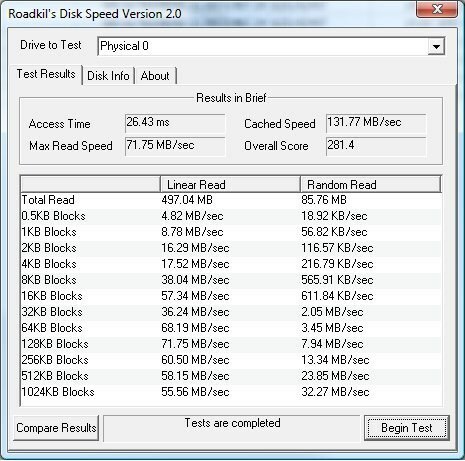
ეს არის მარტივი პროგრამა დამწყებთათვის და აკეთებს მოსალოდნელ საქმეს. ის ქმნის მცირე და სასარგებლო კომუნალური პროგრამებს. მაგრამ ის მხოლოდ კითხულობს ტესტებს და აჩვენებს შედეგს 512 ბაიტიდან 1 მბ ბლოკამდე.
HD სიჩქარე
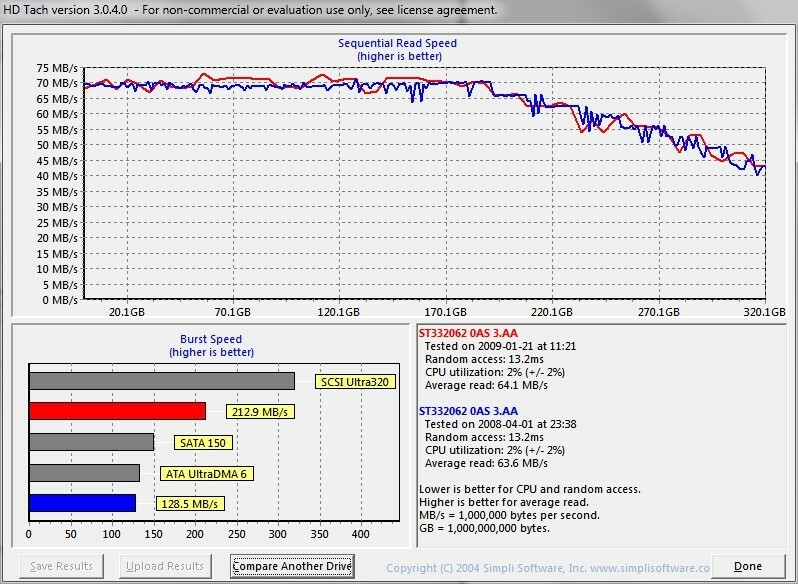
ეს ძირითადად Roadkil– ის ინსტრუმენტს ჰგავს, მცირე და პორტატული, მაგრამ მარტივი ხასიათის, მაგრამ HD Speed– ს აქვს კონფიგურაციის მეტი ვარიანტი სხვადასხვა სახის საცავი მოწყობილობებისთვის.
მას უფრო მეტი რეჟიმი აქვს, ვიდრე Roadkil– ს: წაკითხვა + წერა და წაკითხვა + ჩაწერა + გადამოწმება. თუმცა ეს პროგრამა ანადგურებს მონაცემებს, რომლებიც ტესტირების რეჟიმშია.
ბლოკის ზომა შეიძლება დარჩეს ავტომატურად ან შეიცვალოს 1 კბაიტიდან 16 მბ-მდე, ასევე შეიძლება შეიქმნას ჟურნალი, რომ გადახედოს შედეგებს.
DiskMark
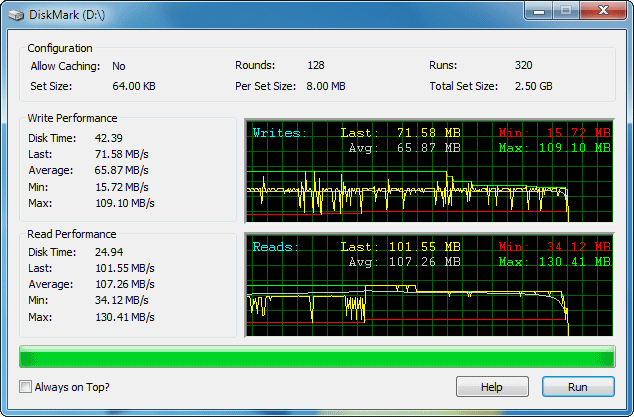
ეს არის ინსტრუმენტი, რომელიც აჩვენებს უამრავ ინფორმაციას ტესტის შემდეგ საშუალო, მაქსიმალური, მინიმალური და ბოლო წასაკითხი და წერის ქულების შესახებ.
ქულები დაპროექტებულია როგორც ნედლი რიცხვის ფორმა და ასევე გრაფიკი. ამ პროგრამული უზრუნველყოფის კონფიგურაცია ტესტისთვის მართლაც რთული ამოცანაა, ძირითადად შეცვლილია მითითებული ზომა.
დისკის ნიშანს აქვს 32 ბიტიანი და 64 ბიტიანი ვერსიები.
როგორც ხედავთ, აქ მრავალი შეფასების ინსტრუმენტია და უფრო მეტი ვითარდება ყოველდღე. ჩვენ განვიხილეთ ყველაზე მნიშვნელოვანი პირობა და მათი მახასიათებლები.
თუ თქვენ ეძებთ ნიშნულირების პროგრამას თქვენი Suface ტაბლეტისთვის, შეამოწმეთ დისკის ბენჩმარკის ოფიციალური აპი მაიკროსოფტის მაღაზიიდან.
ნუ დაგავიწყდებათ, რომ კომენტარების განყოფილებაში გვითხარით რომელია თქვენი საყვარელი მყარი დისკის ბენჩმარკეტინგის ინსტრუმენტი და რამდენად ხშირად იყენებთ მას.
 კიდევ გაქვთ პრობლემები?შეასწორეთ ისინი ამ ინსტრუმენტის საშუალებით:
კიდევ გაქვთ პრობლემები?შეასწორეთ ისინი ამ ინსტრუმენტის საშუალებით:
- ჩამოტვირთეთ ეს PC სარემონტო ინსტრუმენტი TrustPilot.com– ზე შესანიშნავია (ჩამოტვირთვა იწყება ამ გვერდზე).
- დააჭირეთ დაიწყეთ სკანირება Windows– ის პრობლემების მოსაძებნად, რომლებიც შეიძლება კომპიუტერში პრობლემებს იწვევს.
- დააჭირეთ შეკეთება ყველა დაპატენტებულ ტექნოლოგიებთან დაკავშირებული პრობლემების გადასაჭრელად (ექსკლუზიური ფასდაკლება ჩვენი მკითხველისთვის).
Restoro გადმოწერილია 0 მკითხველი ამ თვეში.
ხშირად დასმული შეკითხვები
შეგიძლიათ გამოიყენოთ Windows- ის ჩამონტაჟებული "WinSAT" ფუნქცია, მაგრამ მისი გაშვება დაგჭირდებათ CMD ფანჯრიდან და ის ზუსტად არ არის მოსახერხებელი მომხმარებლისთვის. ამის ნაცვლად, შეგიძლიათ გამოიყენოთ ზოგიერთი ნიშნული ხელსაწყოები, რომლებიც ჩვენს ჩამონათვალში შევიტანეთ, რადგან მათ აქვთ GUI (გრაფიკული მომხმარებლის ინტერფეისი) და უფრო სასარგებლო მონაცემებს მოგაწვდით.
რამდენიმე რამ რისი გაკეთებაც მოისურვებთ, თუ გსურთ თქვენი მყარი დისკი დიდი ხნის განმავლობაში იყოს მის ფორმაში. მაგალითად, შეგიძლიათ სკანირება, გაწმენდა და დეფრაგმენტაცია ის რეგულარულად შეასრულეთ თქვენი ოპერაციული სისტემის სუფთა ინსტალაციები დროდადრო, გამორთეთ ჰიბერნაციის ფუნქცია და გადააკეთეთ მისი ტიხრები NTFS– ზე.
არა, ტექნიკურად რომ ვთქვათ, უფრო პატარა მყარი დისკი შეუძლია შეასრულოს ისეთივე კარგი, როგორც მისი უფრო დიდი კოლეგა, თუ ისინი ერთნაირი (ან მსგავსი) სიჩქარე აქვთ. მიზეზი, რის გამოც უფრო დიდი მყარი დისკები უკეთესად მუშაობენ, არის ის, რომ ისინი, ჩვეულებრივ, უფრო ახალ, სწრაფ ტექნოლოგიას შეიცავს, ვიდრე მცირე სიმძლავრის.
